Dauguma „Windows“ vartotojų pranešė, kad atnaujindami savo el. Visas klaidos pranešimas turi skirtingus variantus, kaip parodyta toliau
0x8004011d Outlook nerasta.
Nepavyko užregistruoti 0x8004011d Outlook
0x8004011d Outlook prieigos pažeidimas
Trūksta „Outlook“ failo 0x8004011d
Ši problema yra sinchronizavimo problema, kuri matoma visose „Outlook“ versijose. Yra daug priežasčių, kurios sukelia šią problemą. Kai kurie iš pagrindinių yra:
- Lėtas interneto ryšys arba ryšio problemos.
- Sugadinti sistemos failai
- Sugadintas Outlook profilis
- Viruso arba kenkėjiškų programų ataka iš SD kortelės.
Jei susiduriate su šia problema ir galvojate, kaip ją išspręsti, nustokite nerimauti ir skaitykite kartu. Šiame straipsnyje mes sukūrėme pataisymų, kurie gali padėti ištaisyti klaidos kodą 0x8004011D programoje Outlook, sąrašą.
Turinys
1 sprendimas: įjunkite talpyklos režimą
1 veiksmas: atidarykite „MS Outlook“ programą.
2 veiksmas: spustelėkite Failas iš viršutinio meniu parinkčių.

3 veiksmas: pasirodžiusiame lange po Informacija skirtuką, spustelėkite Paskyros nustatymai.
4 veiksmas: spustelėkite Paskyros ir sinchronizavimo nustatymai iš iškylančiojo kontekstinio meniu.

5 veiksmas: lange spustelėkite Daugiau nustatymų mygtuką.
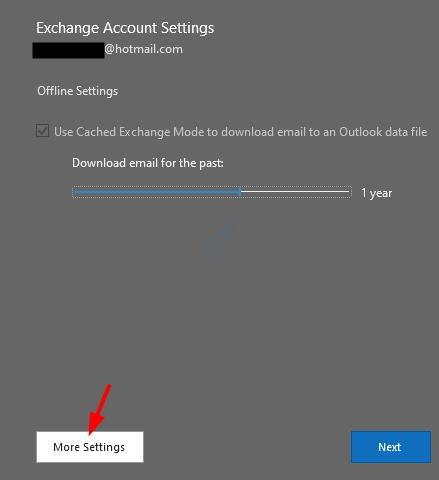
6 veiksmas: atsidariusiame „Microsoft Exchange“ lange eikite į Išplėstinė skirtuką.
7 veiksmas: Varnelė įjungta Naudokite talpyklos „Exchange“ režimą.
8 veiksmas: spustelėkite Taikyti.
9 veiksmas: spustelėkite GERAI.
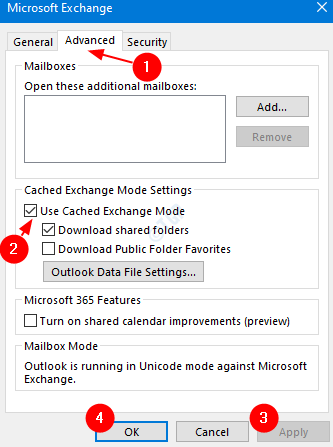
10 veiksmas: uždarykite MS Outlook programą. Dar kartą atidarykite programą ir patikrinkite, ar problema vis dar išlieka. Jei taip, patikrinkite kitą pataisymą.
2 pataisymas: atlikite SFC nuskaitymą
1 veiksmas: atidarykite „Run Terminal“. Naudokite spartųjį klavišą Windows + R.
2 veiksmas: įveskite cmd ir laikykite raktus Ctrl + Shift + Enter kad atidarytumėte komandų eilutę administratoriaus režimu.

3 veiksmas: jei matote vartotojo prieigos langą, kuriame prašoma leidimo, spustelėkite Taip.
4 veiksmas: įveskite žemiau esančią komandą ir paspauskite Enter.
sfc /scannow
Atminkite, kad nuskaitymas gali užtrukti šiek tiek laiko. Taigi būkite kantrūs.
4 veiksmas: nuskaitymas baigiamas, Iš naujo paleiskite sistemą ir patikrinkite, ar problema išspręsta.
3 pataisymas: sukurkite naują „Outlook“ profilį.
14 veiksmas: atidarykite dialogo langą Vykdyti.
15 veiksmas: įveskite kontrolė ir paspauskite Įeikite.

16 veiksmas: paieškos juostoje, esančioje viršutiniame dešiniajame valdymo skydelio lango kampe, įveskite Paštas. Spustelėkite pasirodžiusią parinktį Paštas.

17 veiksmas: atsidariusiame pašto sąrankos lange, spustelėkite į Rodyti profilius mygtuką.

18 veiksmas: spustelėkite Papildyti.

19 veiksmas: pasirodo langas, nurodykite norimą vardas, ir paspauskite Įeikite.
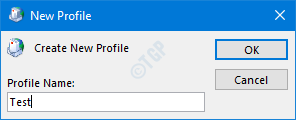
20 veiksmas: įsitikinkite, kad pasirinktas naujai sukurtas profilis.
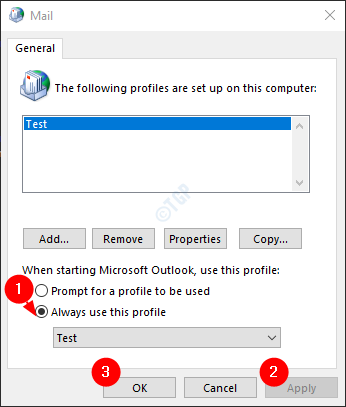
21 veiksmas: dabar pridėkite savo paskyrą prie MS Outlook.
4 pataisymas: naudokite registro pakeitimą ir nustatykite dvi „Exchange“ paskyras „Outlook“ egzemplioriuje.
Ankstesnėse „MS Office“ versijose („Office 2013“ ar senesnėse versijose) ši problema pastebima, kai per vieną „Outlook“ programos egzempliorių naudojamos 2 „Microsoft“ vartotojo abonementai. Jei klaida jūsų atveju matoma dėl šios problemos, ją galima ištaisyti atlikus toliau pateiktą registro patikslinimą.
1 veiksmas: naudodami klavišus atidarykite dialogo langą Vykdyti Windows + R
2 veiksmas: įveskite regedit ir pataikė Įeikite

3 veiksmas: atsidariusiame UAC lange, kuriame prašoma leidimo, spustelėkite Taip
PASTABA:
Registro redagavimas gali pakenkti sistemai net ir su menkiausia klaida. Prieš tęsiant patartina pasidaryti atsarginę registro kopiją. Norėdami sukurti atsarginę kopiją, registro rengyklėje -> Eiti į Failas -> Eksportuoti -> Išsaugokite atsarginės kopijos failą.
4 veiksmas: Registro rengyklės lange, viršuje esančioje paieškos juostoje, nukopijuokite ir įklijuokite šią vietą
HKEY_LOCAL_MACHINE\SYSTEM\CurrentControlSet\Services\MSExchangeIS\ParametersSystem
5 veiksmas: dešinėje pusėje dešiniuoju pelės mygtuku spustelėkite ir pasirinkite Nauja > DWORD (32 bitų) reikšmė.
6 veiksmas: pavadinkite naujai sukurtą vertę kaip MaximumAllowedSessionsPerUser.

7 veiksmas: dukart spustelėkite MaximumAllowedSessionsPerUser pakeisti jo vertę.
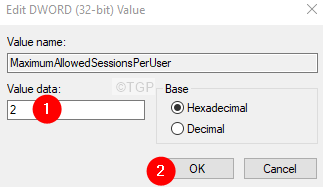
8 veiksmas: nustatykite vertę į 2 ir paspauskite GERAI.
9 veiksmas: atidarykite dialogo langą Vykdyti.
10 veiksmas: įveskite services.msc ir paspauskite OK

11 veiksmas: atsidariusiame paslaugų lange slinkite žemyn ir suraskite „Microsoft Exchange“ informacijos parduotuvė.
12 veiksmas: spustelėkite „Microsoft Exchange“ informacijos parduotuvė ir tada spustelėkite Rpradėti paslaugos nuoroda kairėje pusėje.
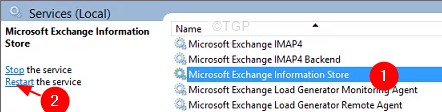
Tai viskas. Patikrinkite, ar problema išspręsta, jei ne, pabandykite kitą pataisymą.
5 pataisymas: ieškokite virusų saugiuoju režimu
Kai kurie vartotojai pranešė, kad šią problemą sukėlė jutched.exe ir kad šis virusas yra jų SD kortelėse. Jei matote šią klaidą, kai prijungiate SD kortelę, išbandykite šį sprendimą.
PASTABA: jei SD kortelėje yra kokių nors svarbių duomenų, prieš tęsdami sukurkite jų atsarginę kopiją.
1 veiksmas: prijunkite probleminę SD kortelę.
2 žingsnis: Dešiniuoju pelės mygtuku spustelėkite ant jo ir pasirinkite Formatas.
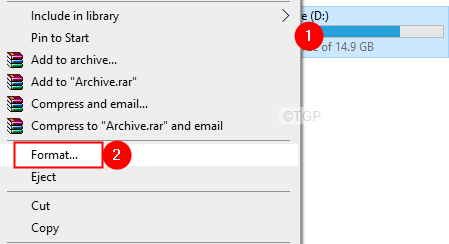
3 veiksmas: Atsidariusiame lange spustelėkite Greitas formatas ir spustelėkite Pradėti.
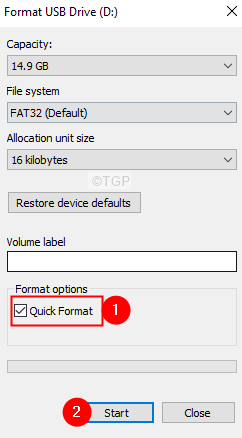
PASTABA: jei turite laiko, apsvarstykite galimybę pasirinkti Visas formatas, kad tai padarytumėte, atžymėkite laukelį šalia Greitas formatas, kaip parodyta toliau
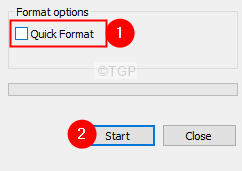
4 veiksmas: kai formatavimas bus baigtas. iš naujo paleiskite sistemą.
5 veiksmas: kai pamatysite gamintojo logotipą, pradėkite spausti klavišą F8. Turite būti tikrai greiti.
6 veiksmas: atsidaro Išplėstinės įkrovos parinktys langą, kaip parodyta žemiau. Pasirinkite Trikčių šalinimas
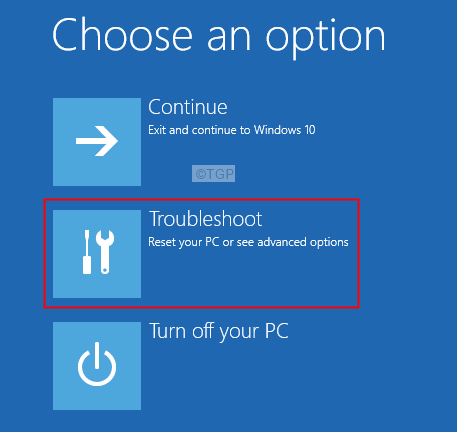
6 veiksmas: dabar spustelėkite Išplėstiniai nustatymai
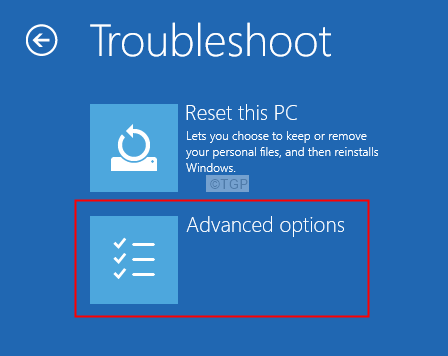
7 veiksmas: spustelėkite Paleisties nustatymai.
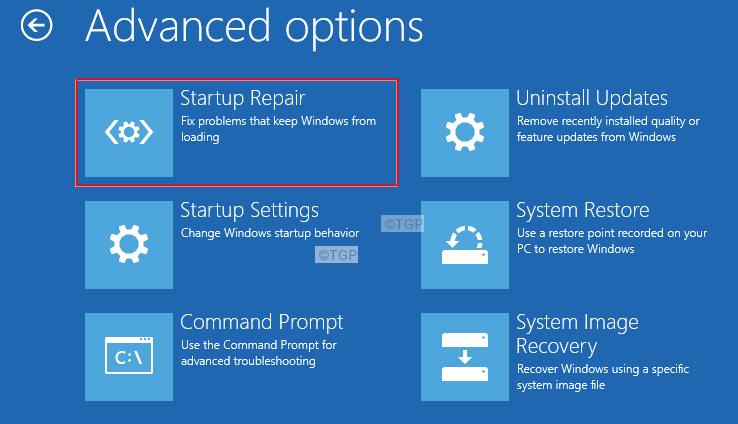
8 veiksmas: spustelėkite Perkrauti mygtuką.
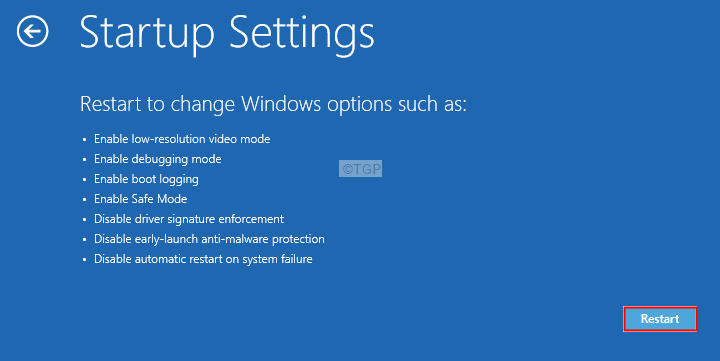
9 veiksmas: paspauskite 5 klavišą iš klaviatūros ir paspauskite Įeikite.
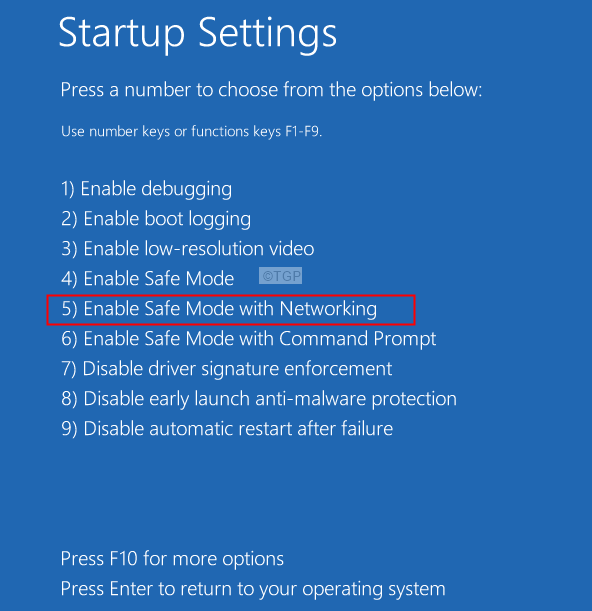
10 veiksmas: kai sistema paleidžiama saugiuoju režimu, spustelėkite „Microsoft Safety Scanner“ atsisiuntimo nuoroda
11 veiksmas: atsisiųskite atitinkamą versiją.
12 veiksmas: dukart spustelėkite .exe failą, kad paleistumėte programą.
13 veiksmas: vykdykite ekrane pateikiamas instrukcijas ir užbaikite nuskaitymą.
14 veiksmas: svarbu baigti nuskaitymą. Taigi palaukite, kol pamatysite sėkmės pranešimą.
15 veiksmas: iš naujo paleiskite sistemą. Patikrinkite, ar klaida pašalinta.
Tai viskas.
Tikimės, kad šis straipsnis buvo informatyvus.
Komentuokite ir praneškite mums, kaip išspręsti problemą.
Be to, praneškite mums, jei iškiltų kokių nors problemų. Mes mielai padėsime.

